Uno de los más creativos es la capacidad de crear el llamado Memoji. Estos Animoji personalizables te permiten crear alter egos de ti mismo y de otros que puedes usar en Mensajes y FaceTime. Estos Memoji son exclusivos de los dispositivos de Apple con un sistema de cámara TrueDepth. Aquí tienes una guía paso a paso sobre cómo crear, editar y usar Memoji en iOS 12.
Cómo crear un Memoji
Tabla y sumario del artículo
Para crear un Memoji en tu dispositivo iOS sigue estas instrucciones:
1) Vaya a la aplicación Mensajes y abra un hilo de mensajes existente o comience uno nuevo.
2) Pulse sobre Animoji app en la barra de la parte inferior de la pantalla. La aplicación está marcada por un icono de mono.


3) Haga clic en el icono + para crear un nuevo Memoji.
Nota : A medida que se crean nuevos Memoji, se mostrarán en esta ubicación para su uso.
4) En la página principal de Memoji verás una cara de Memoji teñida de amarillo en la parte superior de la pantalla. Esta cara cambia a medida que creas tu Memoji. Mejor aún, el Memoji está vivo. Saca la lengua o frunce el ceño y mira lo que pasa. Hacia el centro de la pantalla, verás las opciones de color de la piel para tu Memoji, seguidas de ejemplos de pecas.
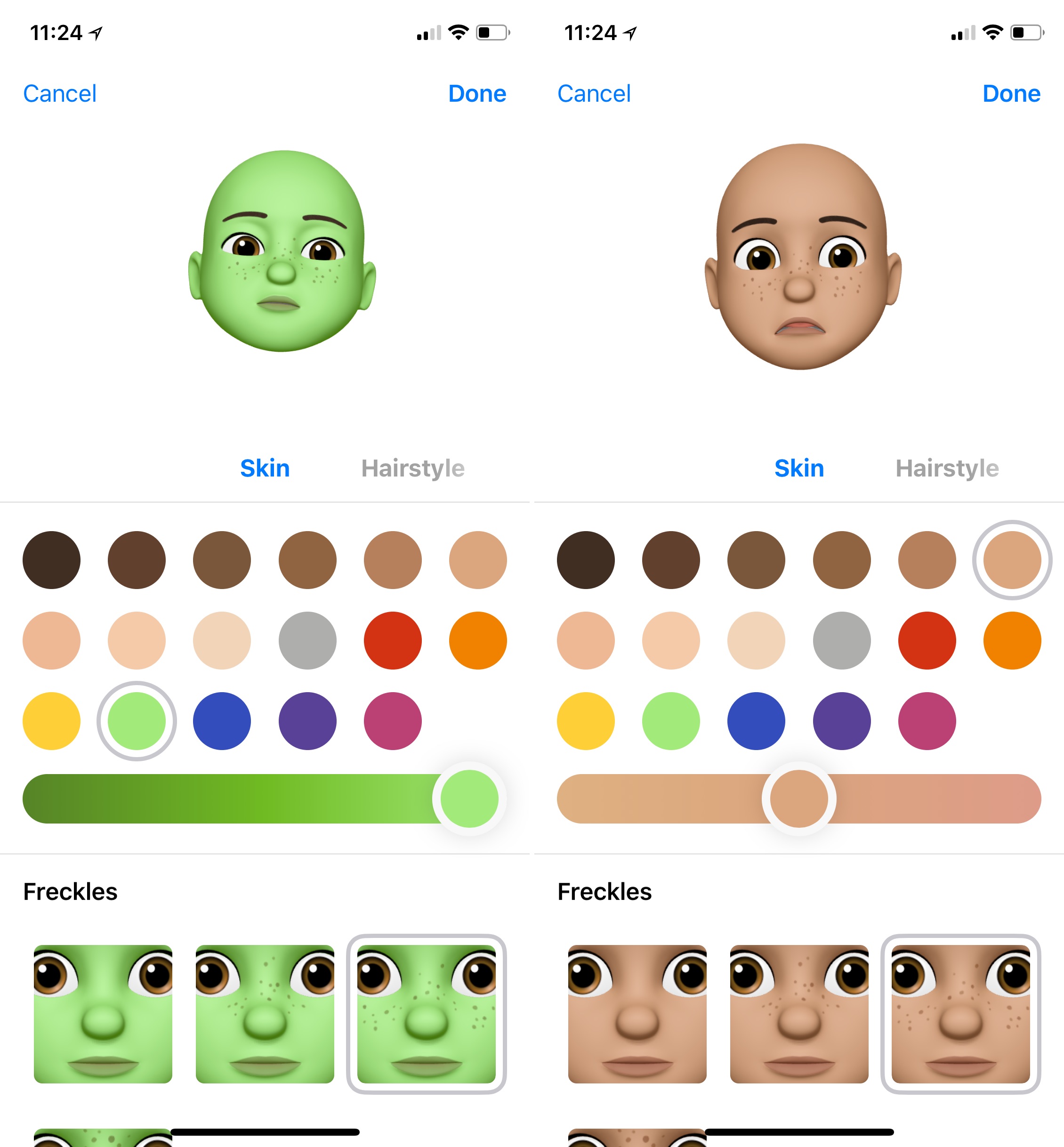
Si toca la palabra Skin y mueve el dedo hacia la izquierda, verá otras opciones. Después de la piel, estos incluyen el peinado, la forma de la cabeza, los ojos, las cejas, la nariz y los labios, las orejas, el pelo facial, las gafas y la ropa de cabeza.
En el siguiente ejemplo, se han cambiado el peinado, el tono de la cabeza y los ojos de Memoji:
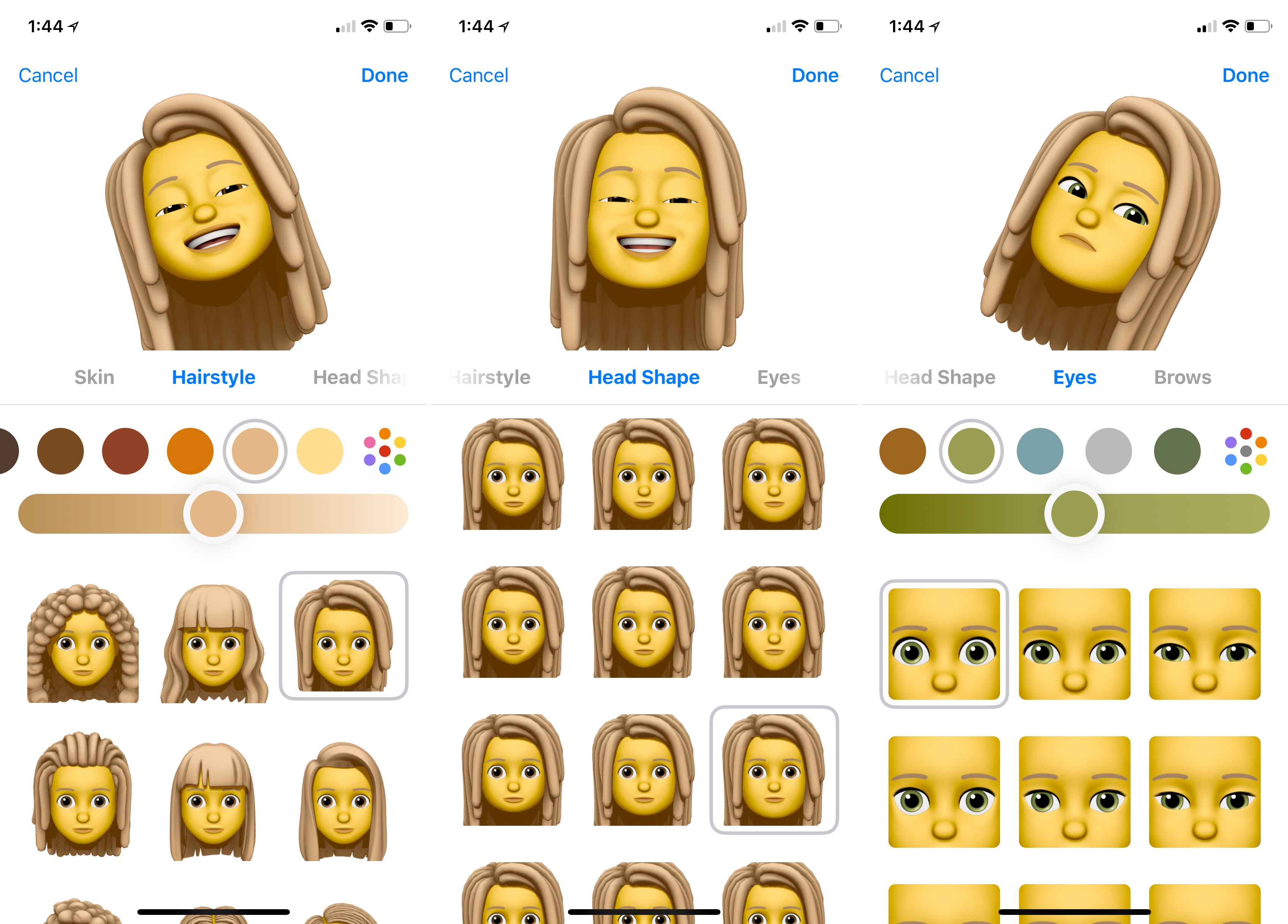
Pelo facial, gafas y sombreros han sido colocados aquí:
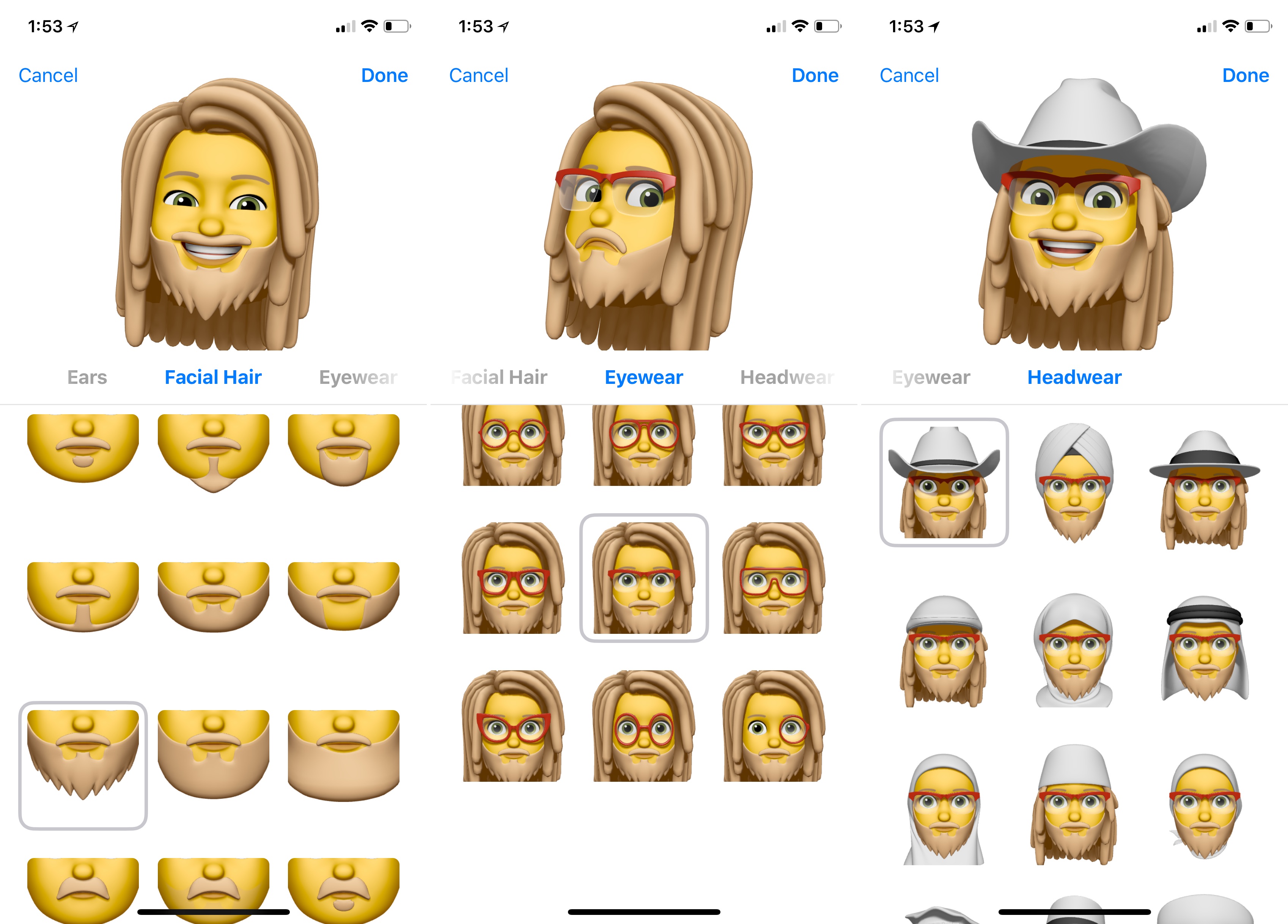
Cuando hayas terminado de crear un Memoji, sólo tienes que tocar Hecho en la parte superior derecha de la pantalla. Tu Memoji está ahora localizado con el resto de tu Animoji que se encuentra en tu dispositivo iOS en la aplicación Animoji, en la barra de la parte inferior de la pantalla de Mensajes.
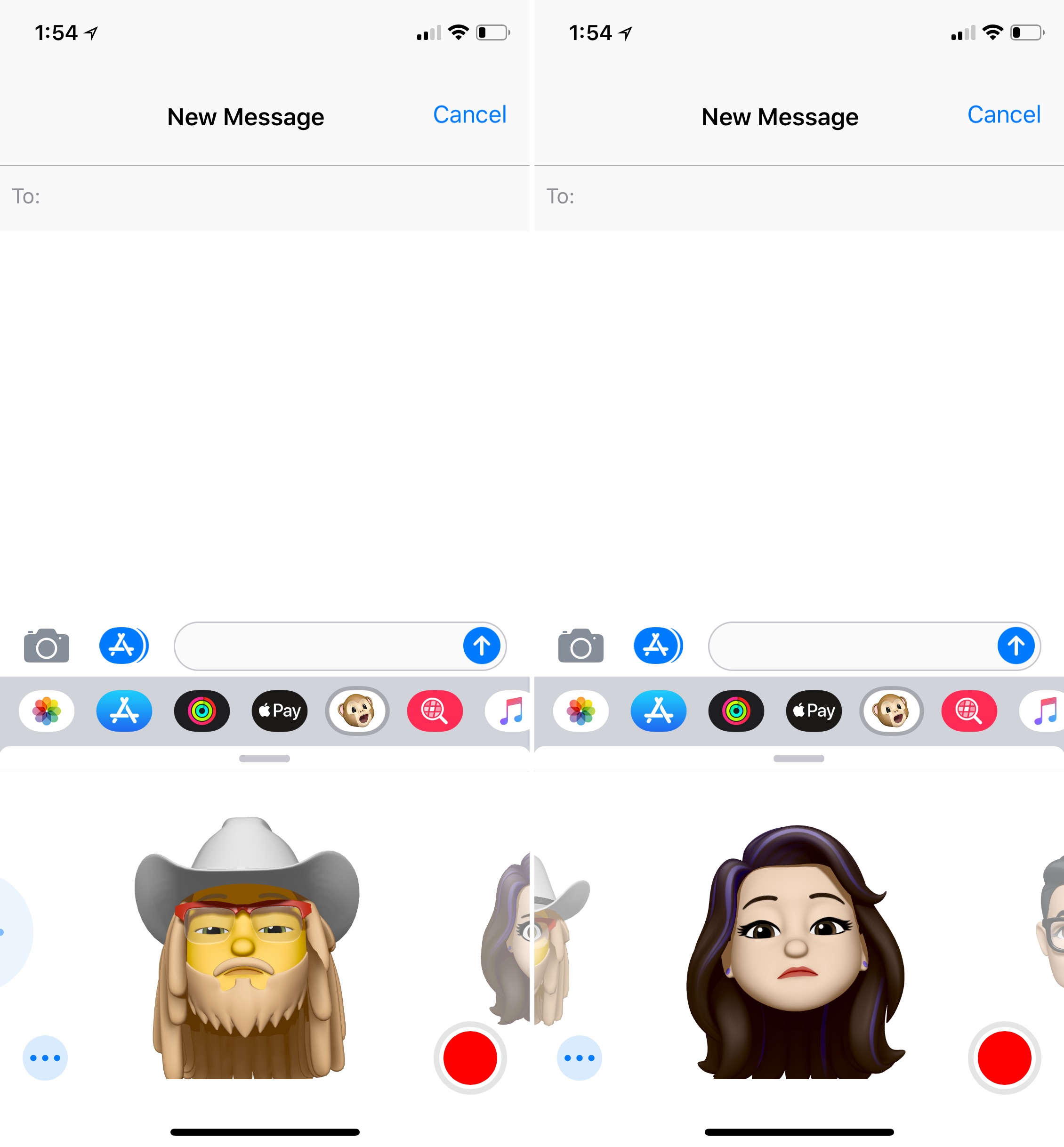
Cómo editar un Memoji
Para editar un Memoji existente, ve a la aplicación Mensajes y selecciona la aplicación Animoji en la barra de la parte inferior de la pantalla Mensajes.
1) A la izquierda del Memoji querría editar un botón circular con tres puntos. Haga clic en este .
2) La siguiente pantalla le da tres opciones: Editar, Duplicar o Borrar. Seleccione Editar.
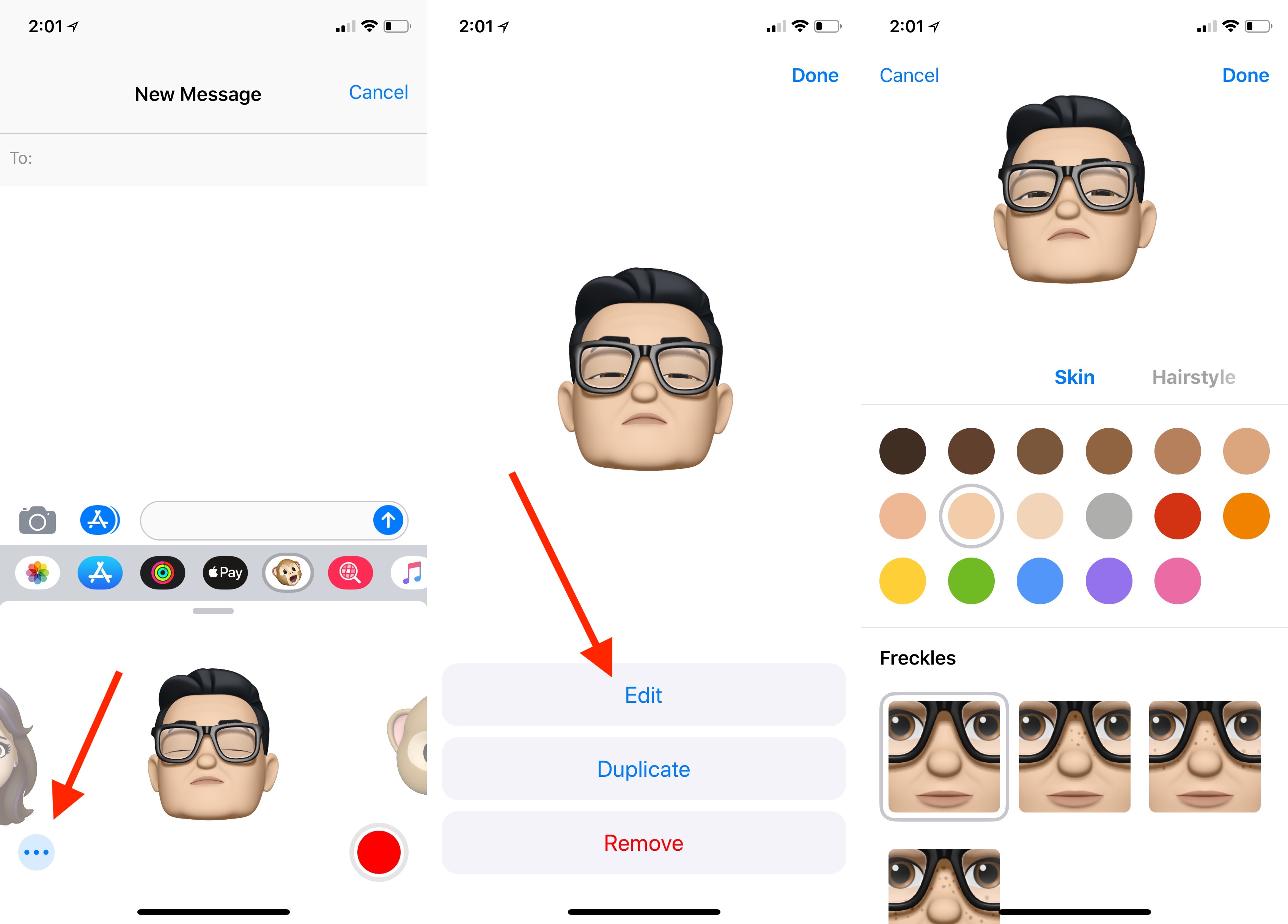
3) Edita tu Memoji tal como lo creaste en el paso anterior. Asegúrese de golpear Hecho cuando termine.
4) En el paso 2, pulse Duplicar para hacer una copia de su Memoji o Eliminar para eliminar el carácter.
Cómo usar un Memoji
En iOS 12, puedes usar Memoji en dos aplicaciones nativas, Messages y FaceTime.
Mensajes
Puedes usar Memoji con otros Animoji en Mensajes. En iOS 12 también está la nueva herramienta Camera Effect, que te permite crear y compartir una foto o vídeo con Animoji, Memoji, filtros, efectos de texto animados, pegatinas divertidas y mucho más.
Para usar Memoji con la herramienta Efecto cámara en Mensajes:
1) Haga clic en el botón Cámara .
2) Pulse sobre el icono a la derecha del botón Cámara para cambiar a la cámara frontal de su dispositivo.
3) Decida qué tipo de archivo desea enviar en Mensajes. Las opciones para el efecto de cámara son sólo Video o Foto.
En este ejemplo, se selecciona Foto:
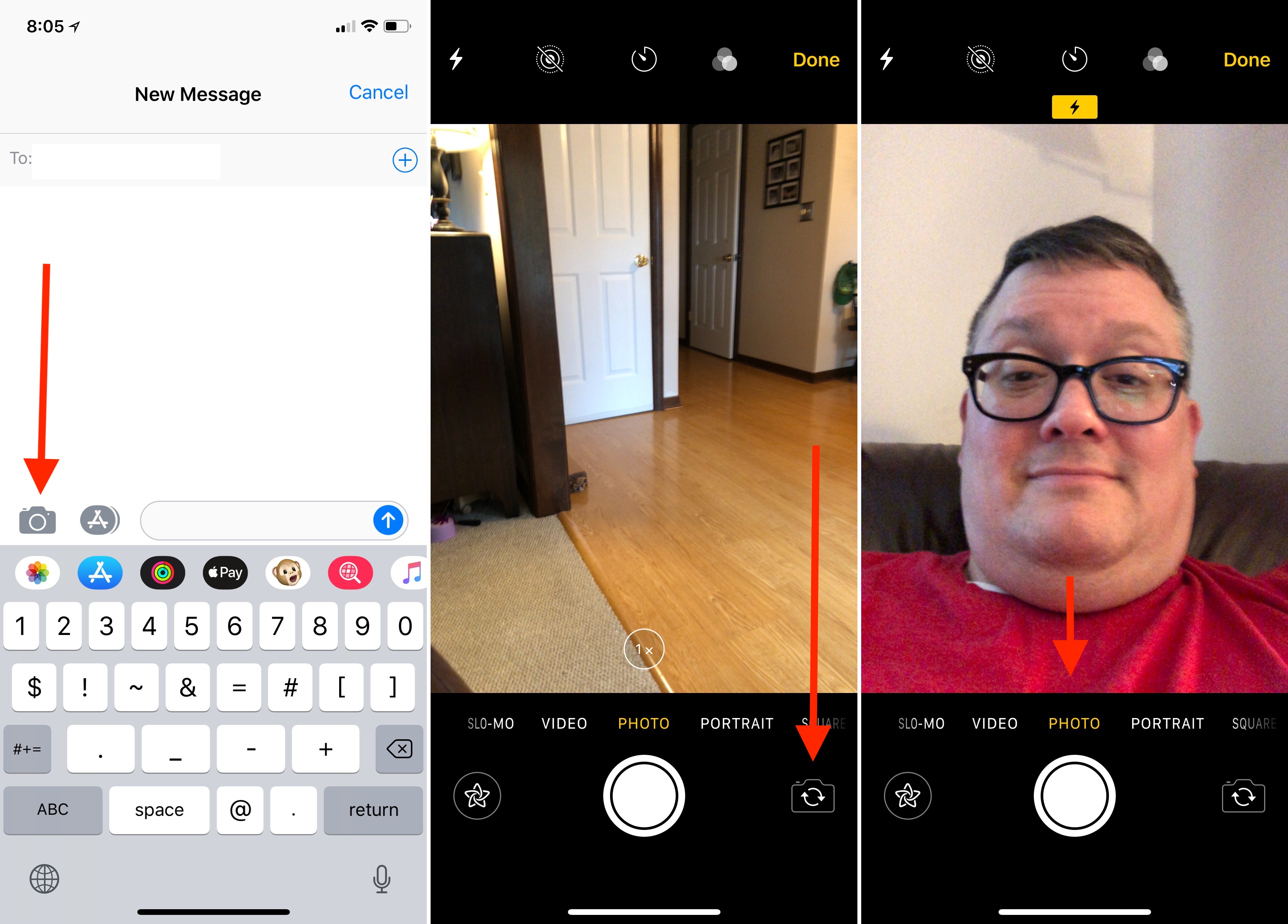
4) Pulse sobre el botón Efectos de la cámara a la izquierda del botón Cámara.
5) Selecciona el icono Memoji , luego busca y elige tu Memoji. Pulse sobre el icono X como se muestra a continuación:
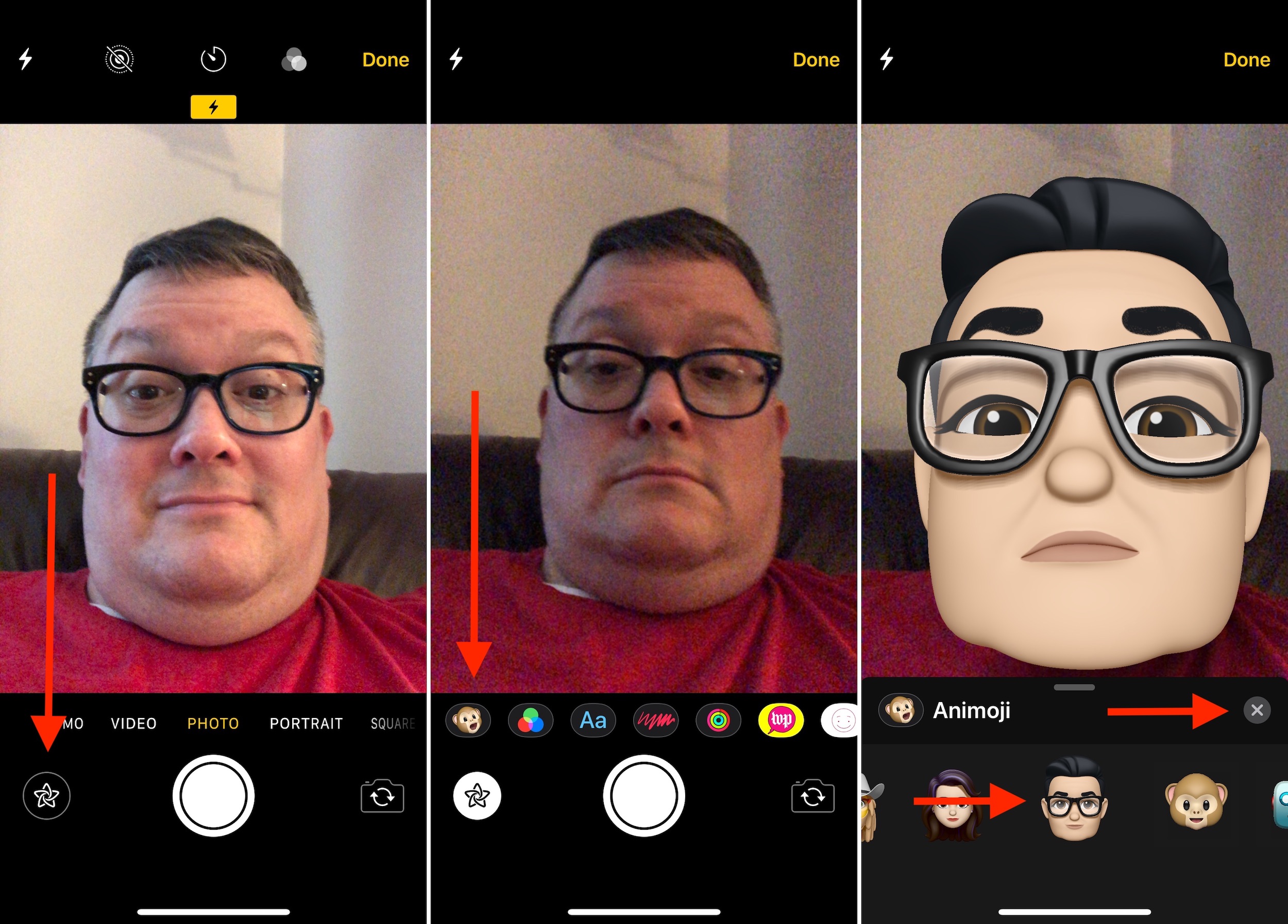
6) Pulse el icono de la cámara para tomar una imagen usando su Memoji.
7) Ahora tiene la opción de añadir efectos adicionales. También puede editar la imagen y utilizar Marcado.
8) Cuando estés satisfecho con tu foto, haz clic en la flecha hacia arriba de color azul para enviar la foto como se muestra aquí:
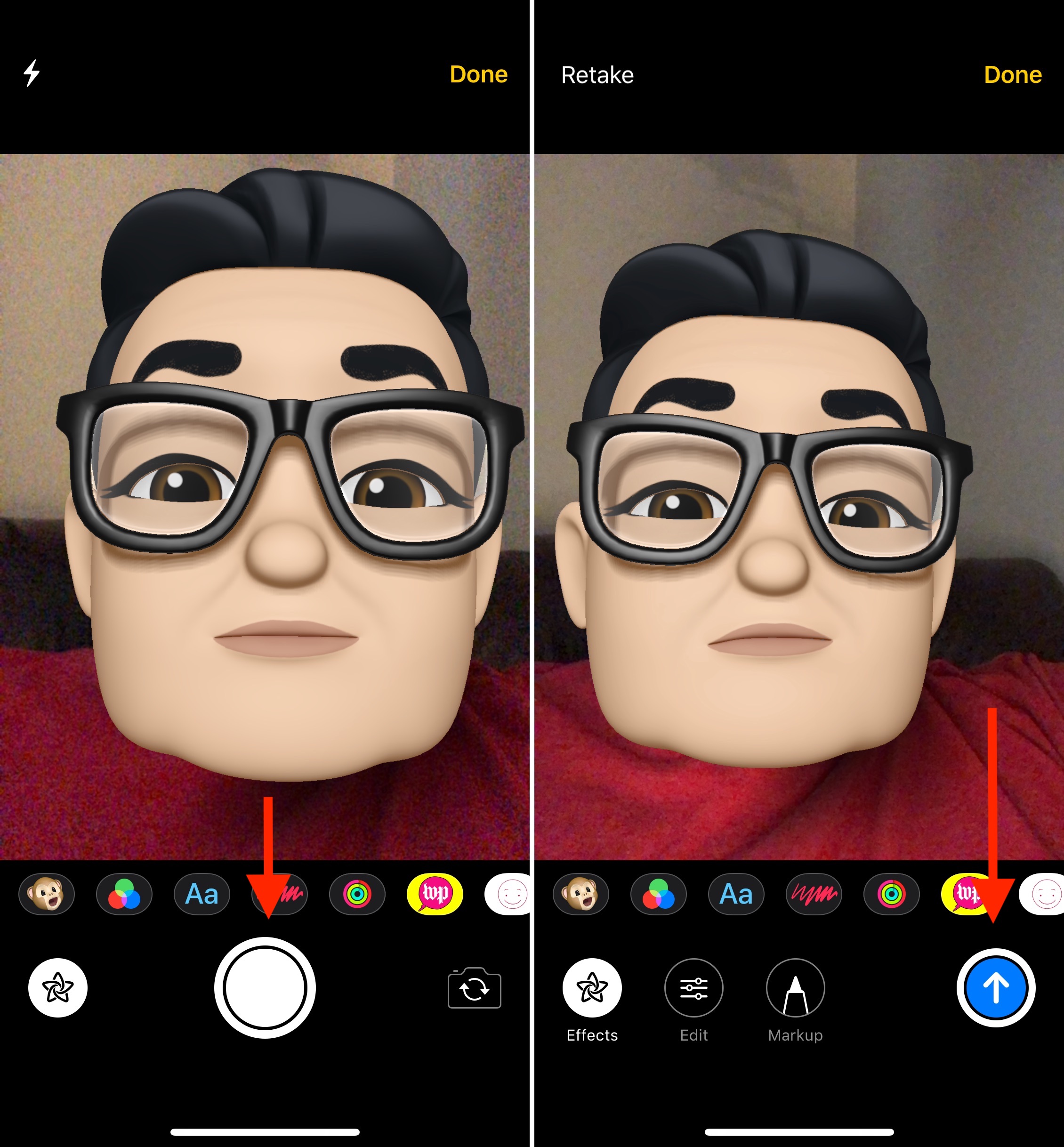
9) Una vez que presionas la flecha hacia arriba, regresas a Mensajes donde puedes enviar tu imagen basada en Memoji.
10) Si prefiere crear un vídeo para enviar, repita los pasos del 3 al 9 y seleccione Vídeo , no Foto.
FaceTime
Para usar un Memoji en FaceTime, debes haberte conectado a un chat de vídeo en FaceTime y luego seguir estas instrucciones:
1) Durante la conversación, seleccione el icono Efecto de la cámara en la parte inferior izquierda de la pantalla.
2) Seleccione el icono Animoji ; parece un mono.
3) Elija el Animoji que desea usar. En este caso, estás seleccionando un Memoji .
4) Observa que durante FaceTime, tu cara ha sido reemplazada por tu Memoji vivo y respirando.
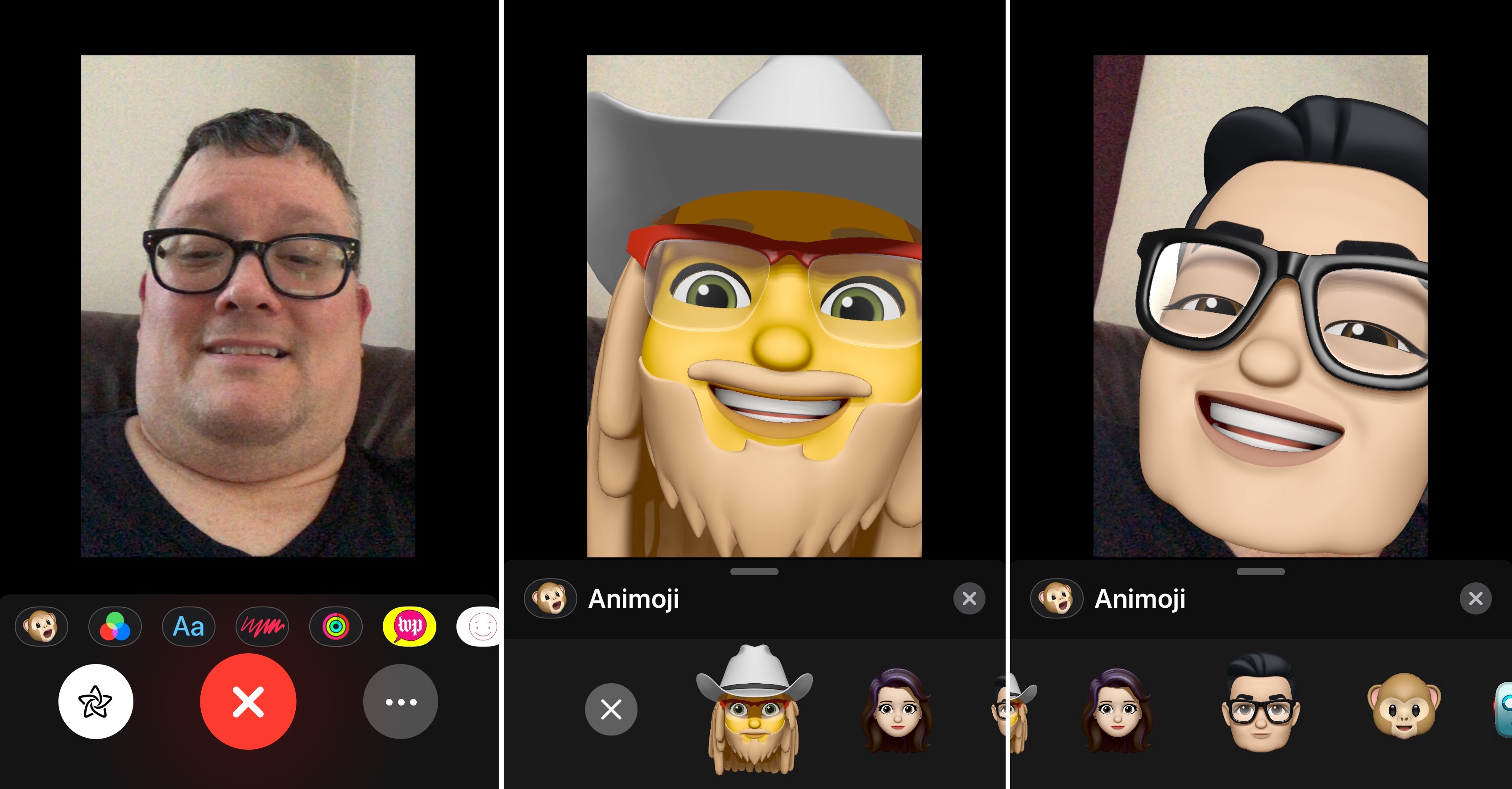
Palabras finales
No hay duda de que Memoji encontrará una audiencia rápida y será interesante ver cómo mejora la herramienta en el futuro. ¿Qué piensas de Memoji?
